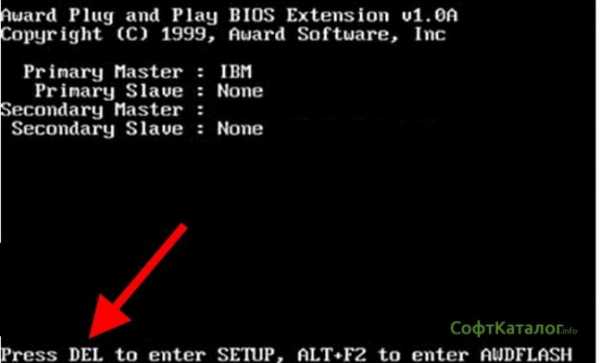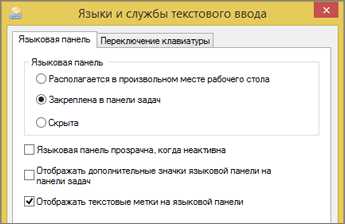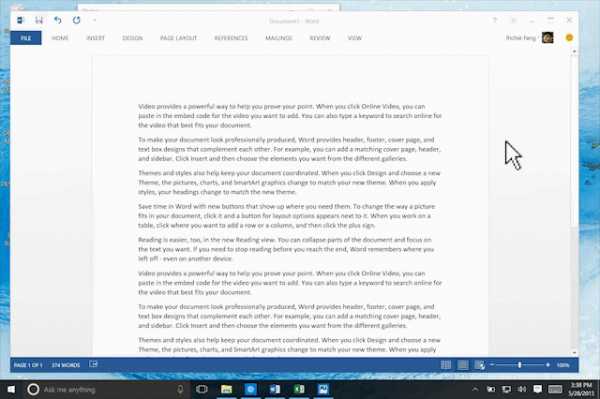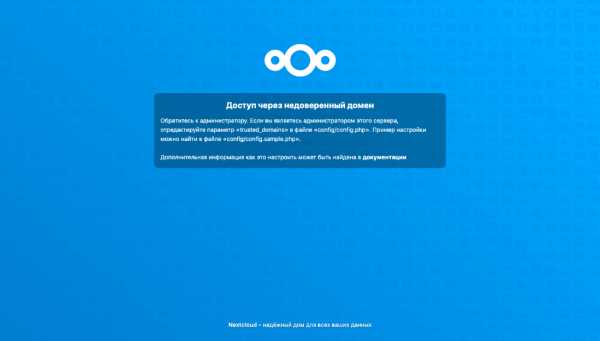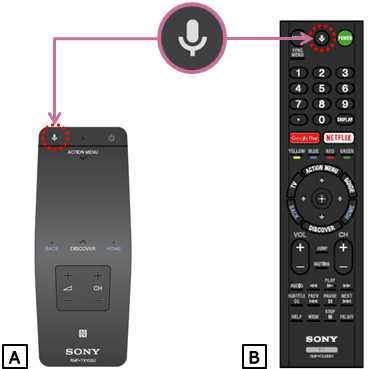Телефон просит пароль при включении что делать
Чтобы запустить Андроид, введите пароль
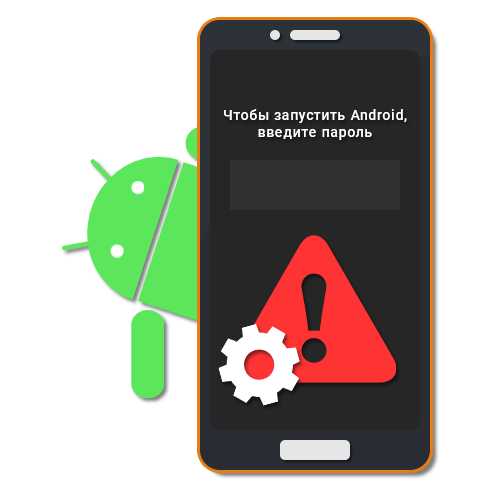
Иногда при запуске устройства на платформе Android на экране может появиться запрос PIN-кода, вместе с тем блокирующий все функции смартфона и препятствующий стабильной загрузке операционной системы. Происходит подобное по причине шифрования личных данных, например, после автоматической установки последних обновлений компонентов операционной системы или прошивки. В ходе настоящей инструкции мы расскажем про устранение этой неполадки и предотвращении проблемы в будущем.
Исправление ошибки «Чтобы запустить Android, введите пароль»
Рассматриваемая ошибка, как правило, встречается на несертифицированных смартфонах Xiaomi после установки каких-либо официальных обновлений. Обычно эта ситуация не должна быть проблемой, так как легко разрешается вводом установленного вручную PIN-кода. Тут же стоит отметить, чаще всего указанное сообщение запрашивает именно ПИН-код, а не пароль.
Читайте также: Как сбросить пароль на Android
Способ 1: Перезагрузка устройства
Наиболее простой метод устранения указанной ошибки сводится к принудительной перезагрузке устройства, не обращая внимания на сообщение с требованием ввести пароль. Сделать это можно с помощью зажатия на несколько секунд кнопки выключения на корпусе с последующим повторением процедуры для включения смартфона.
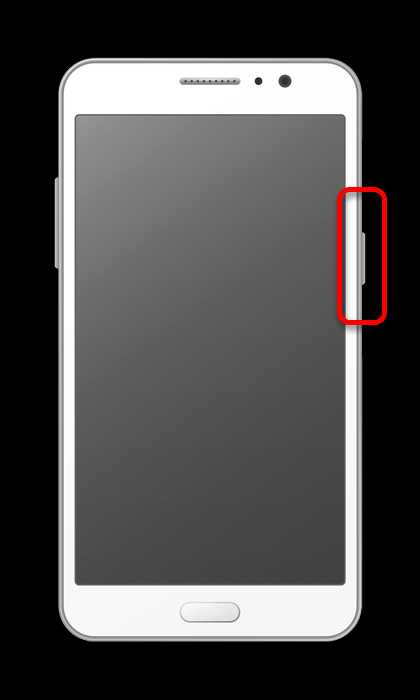
Этот подход требует минимум действий, но помогает избавиться от сообщения в большинстве случаев. Кроме того, перезагрузка может потребоваться после выполнения рекомендаций из последующих способов.
Способ 2: Коды разблокировки
Чтобы разблокировать смартфон в рассматриваемой ситуации, можно воспользоваться специальными кодами и общими рекомендациями по правильному подбору подходящей комбинации чисел. В первом случае сообщение на экране обязательно должно требовать PIN-код и ограничивать вводимые символы цифровой клавиатурой. Для разблокировки введите один из следующих вариантов:
Иногда PIN-код может состоять не из четырех чисел, как представлено выше, а из восьми. В таком случае могут помочь другие комбинации:
Если указанные наборы чисел не помогают, можно попробовать разблокировать телефон с помощью стандартного PIN-кода, установленного на телефоне при включении защиты.
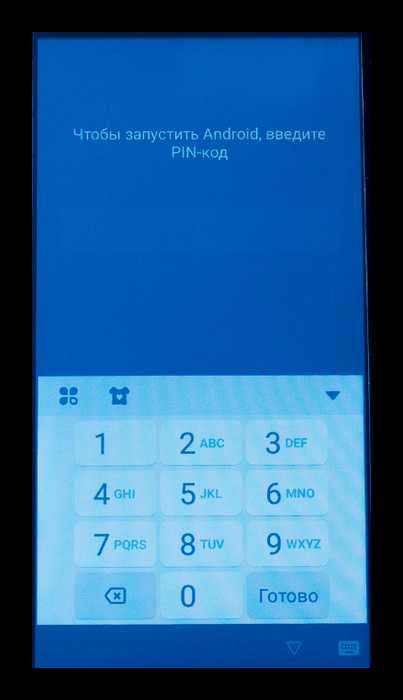
Для графического пароля потребуется представить точки в качестве цифровой клавиатуры и ввести символы в соответствующем порядке.
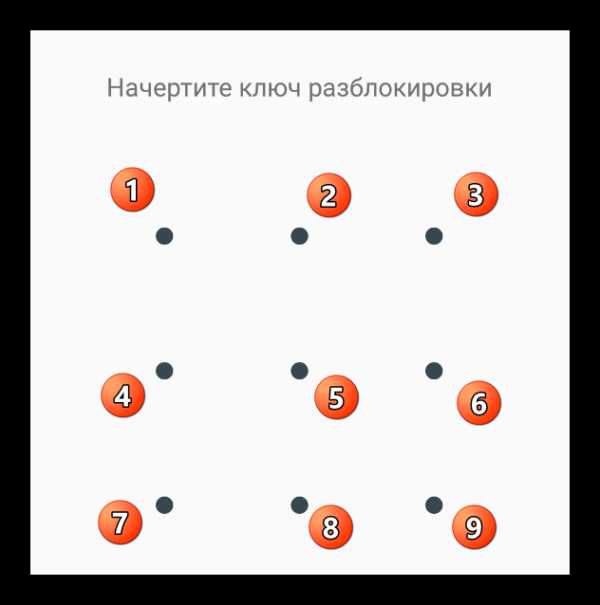
При успешной деактивации защиты на экране появится сообщение о необходимости перезагрузки устройства, по завершении которой телефон будет работать нужным образом.
Способ 3: Учетная запись Mi
На устройствах Xiaomi, где ошибка встречается чаще всего, в качестве кода разблокировки может помочь пароль от учетной записи Mi. Актуален такой подход далеко не во всех случаях, например, для успешной разблокировки на смартфоне обязательно должна быть привязана учетная запись.
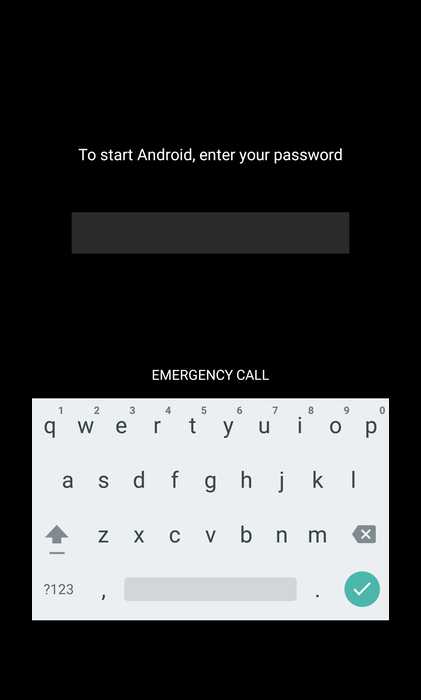

Если вы по каким-то причинам не помните пароль, можете произвести восстановление, используя официальный сайт производителя телефона.
Способ 4: Обращение в техподдержку
В качестве дополнения к предыдущему варианту решения проблемы: разблокировать телефон могут помочь специалисты из службы поддержки. Для обращения перейдите на официальный сайт производителя и в разделе «Помощь» составьте свое обращение, дополнив личной информацией.
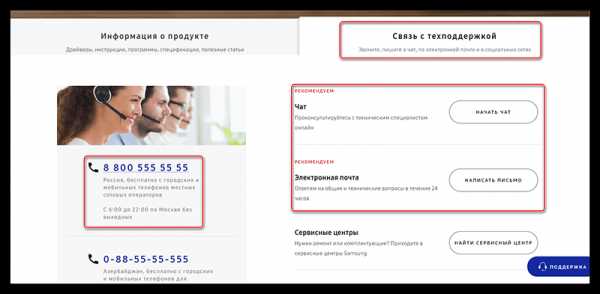
Так как существует множество производителей устройств, рассматривать какие-то отдельные случаи мы не будем. К тому же чаще всего официальные ресурсы переведены на русский язык и предоставляют интуитивно понятный интерфейс.
Способ 5: Разблокировка забытого пароля
Если описанные ранее методы не помогли, обязательно ознакомьтесь с другой статьей на нашем сайте по теме восстановления забытого пароля на Android. Особенно внимание стоит удалить специальному софту для компьютера, позволяющему произвести разблокировку без повреждения личных данных.
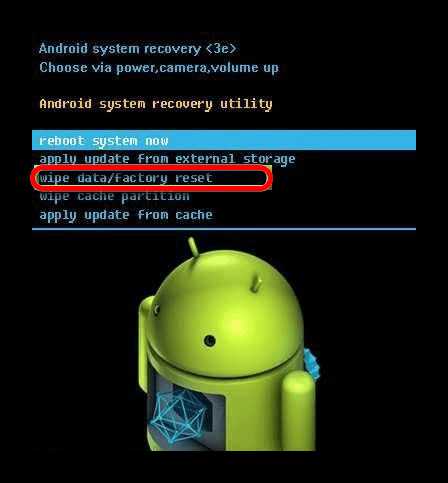
Подробнее: Что делать, если забыл пароль на Android
Решением также может стать сброс настроек через меню рекавери, требующий удаления основных данных из памяти смартфона, будь то контакты, приложения или аккаунты. При этом подобное решение является крайней мерой, так как вряд ли поможет с устранением конкретно рассматриваемой проблемы.
Читайте также: Как сбросить Android к заводскому состоянию
Отключение функции шифрования
После успешной разблокировки устройства можно предотвратить появление запроса «Чтобы запустить Android, введите PIN-код» в будущем, отключив шифрование личной информации через параметры. На это, как правило, не требуется дополнительное время.
- Откройте приложение «Настройки» и перейдите в «Безопасность». Тут вы можете убедиться в использовании шифрования, отыскав соответствующий подраздел.
- В зависимости от графической оболочки и прошивки деактивировать шифрование можно разными способами. Проще всего выбрать пункт «Блокировка экрана» и отключить защиту, используя установленный ранее ключ.
- При повторной установке пароля на одном из этапов будет предложено включить шифрование данных. Используйте вариант «Нет», чтобы избавиться от запроса PIN-кода.
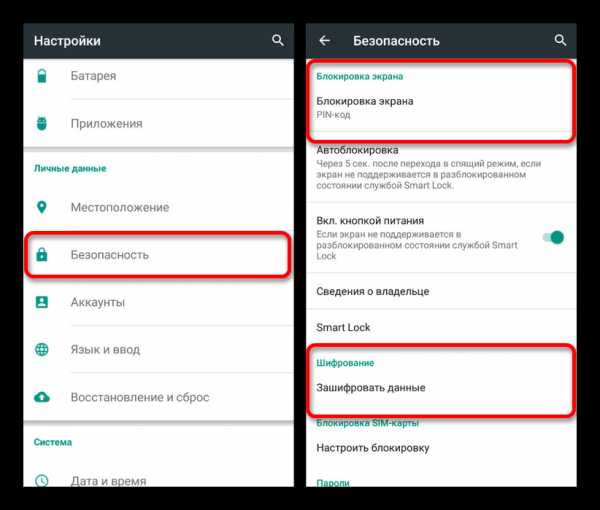
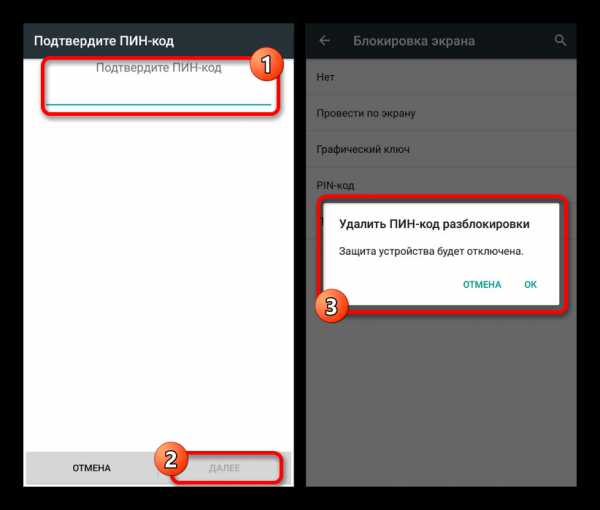
Как видно, деактивировать шифрование с целью устранения рассматриваемой ошибки достаточно просто. На этом метод, как и настоящая статья, подходит к завершению.
Заключение
Представленных рекомендаций должно быть достаточно для снятия блокировки со смартфона вне зависимости от модели и производителя. Если действий оказалось недостаточно, вы всегда можете обратиться в сервисный центр для восстановления доступа, самостоятельно не прибегая к радикальным решениям.
Мы рады, что смогли помочь Вам в решении проблемы.Опишите, что у вас не получилось. Наши специалисты постараются ответить максимально быстро.
Помогла ли вам эта статья?
ДА НЕТHTC 10 - Что делать, если я забыл пароль, PIN-код или комбинацию блокировки экрана в моем телефоне? - HTC SUPPORT
Если вы забыли или потеряли свой пароль, PIN-код или комбинацию блокировки экрана, у вас есть пять попыток, чтобы попытаться разблокировать свой телефон. Если у вас не получится это сделать, вам будут предоставлены дополнительные попытки.Сначала проверьте правильность вводимого пароля, PIN-кода или комбинации. После нескольких неудачных попыток единственным способом разблокировать телефон является восстановление исходных настроек.
Как выполнить восстановление заводских настроек с помощью аппаратных кнопок?
Но перед восстановлением заводских настроек обратите внимание на следующие условия.- Восстановление исходных настроек приведет к удалению всех данных и мультимедийных файлов из памяти телефона. Они будут потеряны и вы не сможете восстановить их, если они не были ранее синхронизированы или резервно скопированы. Прежде чем продолжить, убедитесь в наличии резервной копии всей важной информации и файлов.
- Перед выполнением сброса настроек убедитесь в том, что заряд аккумулятора телефона составляет не менее 35% или телефон подключен к зарядному устройству HTC и заряжается.
- Убедитесь в том, что помните имя пользователя и пароль своей учетной записи Google. Они потребуются вам для разблокировки телефона после восстановления исходных настроек.
Для телефонов на платформе Android 5 Lollipop или более поздней версии может быть включена функция «Защита устройства», это значит, что после восстановления исходных настроек необходимо будет выполнить вход с помощью той же учетной записи Google, которая использовалась на телефоне. Если вы забыли пароль учетной записи Google, используйте веб-браузер на компьютере и перейдите на сайт www.google.com/accounts/recovery, чтобы сначала восстановить свой пароль.
Для восстановления заводских настроек выполните следующие действия.
- Отключите питание.
- Нажмите и удерживайте кнопку УМЕНЬШЕНИЕ ГРОМКОСТИ при включении телефона.
Примечание: В некоторых телефонах необходимо удерживать кнопку УВЕЛИЧЕНИЕ ГРОМКОСТИ.
- Продолжайте удерживать кнопку ГРОМКОСТЬ в процессе включения телефона, а затем отпустите кнопку ГРОМКОСТЬ, когда появится экран с пунктами меню.
- Нажмите кнопку УМЕНЬШЕНИЕ ГРОМКОСТИ, чтобы перейти к параметру Восстановление исходных настроек, а затем нажмите кнопку ПИТАНИЕ.
- При запросе подтверждения нажмите кнопку УМЕНЬШЕНИЕ ГРОМКОСТИ, чтобы выбрать значение Да, и нажмите кнопку ПИТАНИЕ.
Примечание: Убедитесь в том, что другие параметры на экране не выбраны. Это может привести к аннулированию гарантии или серьезным повреждениям телефона.
"iPhone отключен подключитесь к iTunes"? Ответ от iCover.ru
Если ваш Apple iPhone защищен паролем, то в случае многократного ввода неправильного пароля устройство будет временно отключено. Если вы ввели неправильный пароль шесть раз подряд, iPhone заблокируется и появится одно из следующих сообщений:Отключено: iPhone;
Если вы не можете вспомнить пароль, потребуется удалить данные с устройства с помощью программы iTunes, функции «Найти iPhone» или при помощи режима восстановления. Затем вы сможете восстановите содержимое и настройки устройства из вашей резервной копии.
Если iPhone был ранее синхронизирован с программой iTunes, можно выполнить его восстановление:
-
Подсоедините устройство к компьютеру, с которым обычно производится синхронизация.
-
Откройте программу iTunes. Если программа iTunes запрашивает ввод пароля, попробуйте выполнить процедуру на другом компьютере, с которым выполнялась синхронизация вашего iPhone. Программа iTunes автоматически синхронизирует данные устройства и создаст их резервную копию. Если этого не произошло, синхронизируйте данные устройства с программой iTunes вручную, нажав на кнопку “Синхронизация” в нижнем левом углу.
-
После завершения синхронизации выполните восстановление iPhone:
-
Когда Ассистент настройки iOS запросит настройку iPhone, выберите пункт «Восстановить из копии iTunes».
-
Выберите ваш iPhone в программе iTunes, а затем — последнюю резервную копию данных.
Если на iPhone включена функция “Найти iPhone” вы можете стереть данные через iCloud.
1. Перейдите на страницу icloud.com/#find, чтобы проверить, включена ли на вашем iPhone функция «Найти iPhone».
2. Щелкните раскрывающийся список «Все устройства» в верхней части окна браузера.
3. Выберите ваш iPhone и щелкните значок «Стереть [устройство]», чтобы удалить с iPhone все ваши данные и пароль.
4. Воспользуйтесь ассистентом настройки на своем устройстве, чтобы восстановить его данные из последней резервной копии iCloud или iTunes.
И наконец, если у вас не включена функция “Найти iPhone” или ваш iPhone никогда ранее не был синхронизирован с iTunes или просто отсутствует доступ к ПК на котором проводилась синхронизация, вы можете воспользоваться режимом восстановления.
Переведите iPhone в режим восстановления, чтобы удалить его данные и пароль, а затем восстановите устройство в качестве нового или из резервной копии:
-
Отсоедините от iPhone все кабели.
-
Выключите iPhone.
-
Нажмите и удерживайте кнопку “Домой”. Удерживая кнопку “Домой”, подключите iPhone к программе iTunes. Если iPhone не включилось автоматически, включите его вручную, удерживая кнопку “Домой”
-
Продолжайте удерживать кнопку “Домой”, пока не отобразится экран “Подключение к iTunes”.
-
Программа iTunes сообщит, что обнаружено устройство в режиме восстановления.
- Нажмите кнопку “ОК” и выполните восстановление устройства.
Андроидный VPN-клиент и беспарольная разблокировка телефона
Довелось потестировать встроенный в смартфон на андроиде VPN-клиент. Сразу же столкнулся с мисфичей андроида, на тему которой пользователи стонут на весь интернет: система не позволяет ни настроить новое VPN-соединение, ни получить доступ к списку ранее настроенных соединений, если типом блокировки экрана задан не PIN/пароль/графический ключ, а разблокирование выполняется просто проведением пальца или даже блокирование отключено. Это объясняется заботой о безопасности юзера: мол, юзера будут сохранять пароли к VPN и так сделано, чтобы при краже/утере телефона не давать доступа к VPN посторонним. Надо ли говорить о том, что при редком пользовании VPN гораздо лучше просто не сохранять пароли для VPN в телефоне, вводя их непосредственно при установлении VPN-соединения, вместо того, чтобы по сотне раз на дню разблокировать аппарат ключом вместо простого свайпа. Но такой вариант разработчики почему-то не поддерживают.
На самом деле, добиться этого в Android 4.2 можно. Не исключено, что метод работает и на более новых версиях. Для понимания выполняемых действий сначала немного теории.
В Android авторизация при установлении VPN-соединения может выполняться при помощи паролей или сертификатов. Система сохраняет пароли и сертификаты в специальной области памяти - контейнере, называемом в оригинале "Credential storage" или "хранилище учетных данных" в русской локализации. Там же хранятся и остальные настройки VPN-соединений. Доступ к credential storage обязательно защищается паролем или графическим ключом, незащищенного его не бывает. Именно поэтому даже список VPN-соединений невозможно получить без ввода ключа/пароля. К сожалению, удобного интерфейса управления паролем credential storage, отдельного от управления защитой разблокировки телефона в системе не предусмотрено.
Тем не менее, если после включения телефона пользователь ни разу не вводил пароль/ключ, но при этом пароль для credential storage задан (как такое может быть - об этом ниже), то при открытии списка предварительно настроенных VPN-соединений система запросит ввод пароля для хранилища учетных данных - пресловутое "Enter password for credential storage", вызывающее истерику у многих андроидо-юзеров, сталкивающихся с этой проблемой. И если юзер знает и введет этот пароль, то система хотя и ругнется очередной раз "Перед использованием хранилища учетных данных необходимо задать PIN-код или пароль блокировки экрана", но всё же пустит к списку VPN-соединений и вообще к работе с VPN.
Теперь о том, как же этого добиться. К сожалению, единственный известный мне реально работающий способ начинается со сброса возможно уже установленного (и неизвестного) пароля доступа к credential storage, что сопровождается удалением всех настроенных VPN-соединений и возможно сохраненных паролей/сертификатов к ним. VPN-соединения затем придется настроить с нуля и при необходимости заново добавить сертификаты, но вся другая информация в телефоне затронута не будет.
- В системных настройках телефона в разделе "Безопасность" находим пункт "Очистить сертификаты" (Clear Storage). Если он серый, неактивный, то хранилище уже очищено, пароль к нему не задан, этот шаг пропускаем. Иначе очищаем хранилище.
- В системных настройках телефона в качестве метода блокироки экрана временно задаём пароль, этот пароль и будет одновременно паролем, защищающим credential storage, иного способа его задать я не нашел. После этого система без лишних вопросов даёт настроить VPN-подключения.
- Теперь нужно вернуть беспарольный режим блокировки телефона. При непустом запароленном credential storage штатного способа сделать это нет, но есть обходной путь. Настройки блокировки хранятся в SQLite-базе
/data/system/locksettings.dbи проблема решается прямым редактированием этой базы. К сожалению, для этого нужен рутовый доступ к аппарату.Отредактировать базу удобнее всего запуском непосредственно на телефоне программы типа SQLite Editor, но можно и скопировать любым способом файлы
locksettings.db,locksettings.db-shmиlocksettings.db-walна другое устройство (компьютер), где есть визуальный или консольный редактор для баз SQLite (команда sqlite3 или подобная), отредактировать там и скопировать обратно. Не помешает сделать резервную копию перед редактированием.Нас интерересует поле
lockscreen.password_type, там будет какое-нибудь ненулевое значение. Его стоит запомнить и нужно заменить на нулевое. После сохранения изменений перезагружаем телефон и после загрузки способ блокировки экрана будет "провести пальцем" (либо "нет", если в базе поменятьlockscreen.disabledс 0 на 1). - После загрузки получаем состояние, упомянутое выше - credential storage защищено заданным нами паролем, но этот пароль ещё ни разу не введен. Поэтому при первой попытке открыть список VPN-соединений система выдает запрос "Введите пароль для хранилища учетных данных" - вводим наш пароль, затем в ответ на требование задать PIN-код или пароль блокировки экрана отвечаем "Отмена" и получаем наш список VPN, можем подключаться.
Если что-то пошло не так, всегда можно вернуть предыдущее (штатное) состояние системы, восстановив данные в отредактиванной базе и перезагрузив систему. Или просто поменяв способ блокировки экрана обычными настройками на любой допустимый по мнению системы.
Сведения о безопасности и коды подтверждения для вашей учетной записи Microsoft
Существует несколько возможных объяснений того, почему коды подтверждения не всегда приходят. Внимательно просмотрите список распространенных причин и посмотрите, применимы ли они к вашему случаю.
Ваш телефон блокирует SMS-сообщения с неизвестных номеров?
Если это так, измените настройки телефона и выберите . У меня нет кода .Мы вышлем еще один код подтверждения.
Электронная почта отправила код подтверждения в папку нежелательной почты?
Убедитесь, что в папке нежелательной почты есть сообщение из вашей учетной записи Майкрософт, а затем используйте отправленный вам код. Действительные коды подтверждения приходят с адреса электронной почты @ accountprotection.microsoft.com.
Отметьте @ accountprotection.microsoft.com как доверенного отправителя, чтобы коды подтверждения поступали в ваш почтовый ящик.
Правильно ли введен номер телефона или адрес электронной почты?
Чтобы обеспечить безопасность вашей информации при входе в систему, мы показываем только две последние цифры номера телефона или первые два символа вашего адреса электронной почты.
Чтобы проверить правильность информации о безопасности:
-
Войдите на страницу Основы безопасности, используя свою учетную запись Microsoft.
-
Выберите Обновить информацию .
-
Выберите метод, который работает, или выберите У меня нет ни одного из этих , чтобы перезаписать мою информацию безопасности.
Оканчивается ли альтернативный адрес электронной почты на @outlook.com, @hotmail.com, @live.com или @msn.com?
Если да, то вы используете одну учетную запись Microsoft для проверки другой учетной записи Microsoft. В этом случае может быть сложно определить, какой аккаунт вы используете в данный момент. Когда вы входите во вторую учетную запись (чтобы получить код, отправленный на этот адрес), большинство браузеров автоматически выходят из первой учетной записи (той, которая запрашивает код).
Для кода подтверждения:
-
В браузере в режиме приватности авторизуйтесь под первой учетной записью.Этот метод позволяет войти в обе учетные записи одновременно.
-
Если будет предложено ввести код подтверждения, отправленный на альтернативный адрес электронной почты, не открывайте окно браузера.
-
Открыть новое окно в режиме конфиденциальности. Комбинация клавиш Ctrl + Shift + P — это ярлык для включения просмотра InPrivate в Microsoft Edge и Internet Explorer.Если вы используете другой браузер, обратитесь к справке этого браузера за информацией о режиме конфиденциальности.
-
В новом окне войдите в свою альтернативную учетную запись электронной почты и найдите сообщение от группы учетных записей Microsoft. Скопируйте или запишите проверочный код, указанный в сообщении.
-
Вернитесь к окну, в котором вам было предложено ввести проверочный код.Введите код и следуйте инструкциям.
Заводские настройки (аппаратный сброс) Motorola Moto G3 - TECH-SAS - ИТ-поддержка, обслуживание ноутбуков
Для восстановления заводских настроек на смартфоне Motorola Moto G3 (XT1541) пока у нас нет доступа к настройкам устройства - например, по забытому шаблону, выполните т.н. Аппаратный сброс.
Мы уже описывали выполнение аппаратного сброса в Modecom FreeTab 1001 и TB Touch Aqua 8. Как и прежде, также теперь обратите внимание на то, что...
Будут восстановлены заводские настройки и все сохраненные данные будут безвозвратно удалены.
, поэтому рекомендуется заранее сделать резервную копию.
Аппаратный сброс Motorola Moto G3 начинается с выключения телефона. Его также следует отключить от зарядного устройства. Смартфон включается зажатием кнопки MUTE ( ) и стандартной кнопки POWER ().
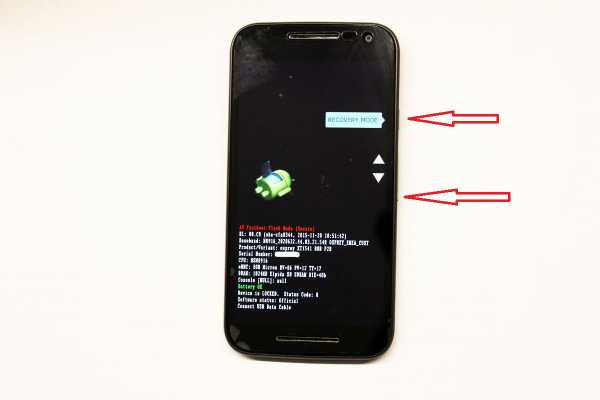
Когда телефон включится (экран загорится), отпустите кнопку питания, но продолжайте удерживать ее. Через некоторое время должна появиться информация, показанная на картинке выше.На этом этапе используем кнопки громкости (вверх/вниз), а кнопка переключения подтверждает выбор. Так что читерим на " RECOVERY MODE " и подтверждаем свой выбор переключателем.
На телефоне появится сообщение « Нет команды. "или" Нет команды. » в зависимости от установленного языка интерфейса.
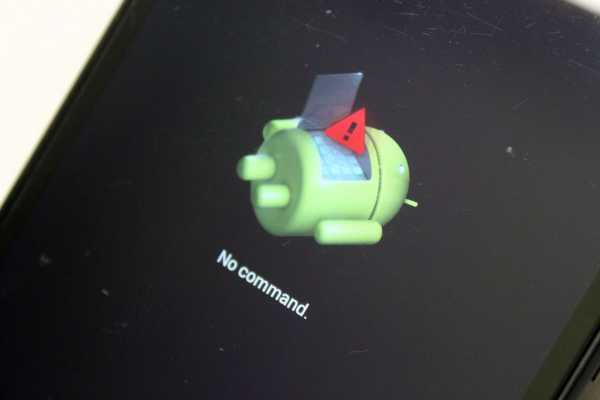
Затем удерживайте переключатель около 3 секунд, а затем нажмите кнопку увеличения громкости (VOL +).

Через некоторое время должно появиться меню " Android Recovery ".Выберите опцию « wipe data/factory reset » и кратковременно нажмите переключатель.
В следующем меню выберите " Только данные пользователя " или " Данные пользователя + персонализированный контент " и подтвердите...

После этого данные стираются. Внизу мы должны увидеть надпись « Data wipe Complete » и нас следует переместить в главное меню,

в котором выбираем " reboot system now ".

После перезагрузки выберите язык…
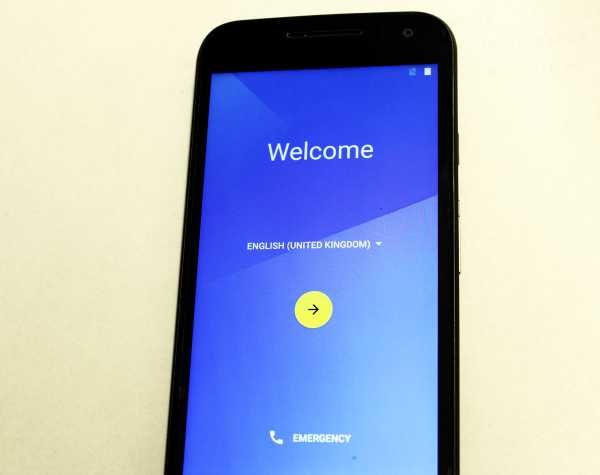
Подключаемся к сети Wi-Fi и т.д.
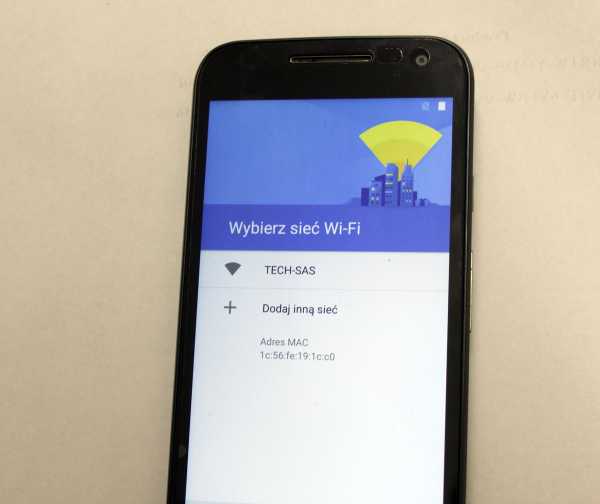
Заводские настройки восстановлены.
.Борьба со взломом учетной записи или взломом учетной записи
Если кто-то еще получил доступ к вашей учетной записи Fortnite, рекомендуется как можно скорее принять меры для защиты вашей учетной записи.
Что делать, если моя учетная запись Fortnite была взломана или скомпрометирована?
Если ваша учетная запись Fortnite была взломана или скомпрометирована, сначала следует изменить пароль. После внесения изменений те, кто выполнил вход на веб-сайт Epic Games с вашей учетной записью, выйдут из системы.Чтобы изменить пароль, выполните следующие действия:
- Войдите в свою учетную запись.
- Перейти на страницу учетной записи.
- Выберите вкладку «Пароль и безопасность».
- Измените пароль в разделе «Изменить пароль».
Чтобы обеспечить безопасность своей учетной записи, выберите пароль, который вы не используете с другими учетными записями в Интернете.
Пароль изменен. Что дальше?
Затем отключите связанные учетные записи консоли (если есть).После отключения люди, которые вошли в игру на консоли с вашей учетной записью, будут выведены из системы. Чтобы отключить связанные учетные записи консоли, выполните следующие действия:
- На странице своей учетной записи выберите Подключенные учетные записи.
- Нажмите кнопку «Отключить» для каждой из связанных учетных записей консолей (Xbox, PlayStation Network и/или Nintendo Switch).
После того, как любой, кто мог войти в вашу учетную запись, вышел из нее, сделайте следующее, чтобы убедиться, что никто другой не войдет в вашу учетную запись, кроме вас:
- Включите двухфакторную аутентификацию для своей учетной записи (инструкции по включению этой опции см. здесь.)
- Держите свой пароль в секрете.
Что делать, если кто-то изменил мой пароль?
Если кто-то изменил ваш пароль, вы все еще можете войти в свою учетную запись. Чтобы войти в этой ситуации, сделайте следующее:
- На странице входа выберите Забыли пароль.
- Введите последний адрес электронной почты, связанный с вашей учетной записью.
- Проверьте в почтовом ящике этого адреса электронной почты письмо с инструкциями по сбросу пароля.Если сообщение не отображается, проверьте папку нежелательной почты или спама.
- Следуйте инструкциям по изменению пароля.
Что делать, если я не получил сообщение с инструкциями по смене пароля?
Одна из следующих ситуаций может помешать вам получить сообщение:
- У вас больше нет доступа к учетной записи электронной почты, связанной с вашей учетной записью Epic Games.
- Кто-то изменил адрес электронной почты, связанный с вашей учетной записью Epic Games.
- Ваша учетная запись Epic Games отключена или заблокирована в игре.
Независимо от того, почему вы не получили сообщение, обратитесь за помощью в Epic Games. Для этого выполните следующие действия:
- Перейдите на страницу https://www.epicgames.com/site/customer-service.
- Выберите учетную запись Epic.
- Нажмите кнопку контакта.
- Убедитесь, что в первом всплывающем меню контактной формы выбрана учетная запись Epic.
- Заполните оставшуюся часть контактной формы, указав соответствующую информацию, относящуюся к вашему заявлению.
- Убедитесь, что вы предоставляете адрес электронной почты, к которому у вас есть доступ.
- В последнем всплывающем меню опишите свою проблему как Взлом учетной записи/Несанкционированная покупка.
- Выберите Отправить.
После отправки контактной формы вы получите электронное письмо от Epic Games на указанный в ней адрес электронной почты. Каждый отчет отличается, поэтому время ожидания ответа может варьироваться.
Бюллетень безопасности учетной записи
Мы включаем этот бюллетень службы безопасности, чтобы объяснить, что происходит и как вы можете обеспечить безопасность своих учетных записей Epic и других онлайн-аккаунтов.
Общие пароли
Хотя использование одного и того же пароля на нескольких веб-сайтах является обычной практикой, это опасно, и его следует избегать. Если какой-либо из этих сайтов будет взломан, они смогут использовать ваш адрес электронной почты и пароль для доступа к другим сайтам, использующим тот же пароль.Вот как это выглядит: Злоумышленники часто загружают наборы скомпрометированных паролей — списки комбинаций «пользователь + пароль» — со сторонних сайтов, а затем используют метод «заполнения данными», чтобы выяснить, на каких других сайтах работают полученные пароли. Когда им удается войти в эти учетные записи, они проверяют, какие неприятности они могут причинить своему владельцу. Во многих случаях это будет проявляться как незаконная покупка V-Buck.
Поддельные предложения Fortnite
Мы были свидетелями кражи нескольких учетных записей и мошенничества с сайтами, предлагающими бесплатные В-баксы, косметику или возможность разделения/покупки учетных записей.Пожалуйста, никогда не передавайте данные своей учетной записи Epic кому-либо еще. Epic никогда не будет запрашивать ваш пароль. Группы, предлагающие такие специальные услуги Fortnite, являются мошенническими.
Как узнать, что я в опасности?
Существует отличный веб-сайт Have I Been Pwned, где вы можете ввести свой адрес электронной почты и проверить, соответствует ли он известным базам данных. Если это так, лучше предположить, что пароль, связанный с этой службой, общеизвестен, и немедленно изменить его для всех учетных записей, использующих этот пароль (не только для вашей учетной записи Epic!).
Даже если данные вашей учетной записи публично не идентифицированы как уязвимые, они могут стать уязвимыми для утечек в будущем, поэтому мы предлагаем вам предпринять некоторые шаги для снижения этого риска. Рекомендуется зарегистрироваться в службе уведомлений Have I Been Pwned, чтобы вы могли немедленно получать электронное письмо, если ваш адрес электронной почты включен в какой-либо пул раскрытия информации.
Что мы с этим делаем?
Мы прилагаем все усилия, чтобы отслеживать скомпрометированные коллекции паролей, чтобы иметь возможность заранее сбрасывать пароли наших игроков, когда мы определяем вероятность раскрытия.Такой подход требует от нас большого количества ручной работы, но мы считаем, что он значительно снижает риск мошенничества.
К сожалению, мы не можем отследить каждую учетную запись, раскрытую таким образом, поэтому мы стараемся автоматизировать и упростить весь процесс поиска учетных записей и сброса паролей.
Надлежащая практика безопасности
Используйте уникальные пароли
Мы рекомендуем вам использовать уникальные пароли, чтобы защитить себя от атак с подменой данных.Использование отдельного пароля для каждой службы гарантирует, что один скомпрометированный пароль не украдет все, что у вас есть. Мы знаем, что запомнить много разных паролей может быть сложно. Рассмотрите возможность использования менеджера паролей. С его помощью вы можете сгенерировать уникальный пароль для каждого сервиса, при этом вам нужно будет запомнить только один надежный пароль (для менеджера паролей).
Связать учетные записи социальных сетей для дополнительной защиты
Мы можем предложить вам поддержку для входа в систему через Facebook и Google.Это даст вам некоторые преимущества.Во-первых, вы сможете войти в систему без пароля Epic, если вы вошли в свой браузер на Facebook или Google. Только появится сообщение с просьбой подтвердить это действие, после чего вам будет предоставлен доступ к вашему аккаунту.
Во-вторых, вы всегда сможете использовать эти методы входа для восстановления доступа к своей учетной записи, если она была заблокирована неверным паролем. Благодаря дополнительной безопасности входа, применяемой Facebook и Google, вы можете придумать соответственно более надежный пароль для своей учетной записи Epic, а затем не беспокоиться о необходимости его помнить, так как вы сможете получить к нему доступ через Google или Facebook. -через аутентификацию.
Установить и обновить антивирусную программу
Хотя антивирусные программы не могут решить все проблемы, они могут помочь вам защитить компьютер от многих угроз. Epic не поддерживает какой-либо конкретный продукт, но вы можете найти список функций и функций здесь. Защита компьютера от нежелательного программного обеспечения — еще один способ снизить риск взлома вашей учетной записи.Обновите систему
Вы должны всегда обновлять операционную систему, установленное программное обеспечение и драйверы до последней версии.Незначительные ошибки в старых версиях драйверов или приложений могут снизить производительность или стабильность игры, а неустановленные исправления безопасности могут поставить под угрозу весь ваш компьютер. Epic всегда рекомендует обновлять операционную систему и программы до последней безопасной версии.Не доверять компьютерам с общим доступом
Вход в систему с общего компьютера (например, в интернет-кафе, библиотеке, с компьютера друга) сопряжен с дополнительным риском.Выполняйте вход на общие компьютеры только в том случае, если они принадлежат людям, которым вы доверяете. Достаточно войти в свою учетную запись на чужом компьютере, чтобы стать жертвой кражи данных, и у вас нет возможности проверить, насколько на самом деле безопасны эти устройства.Если вы использовали чужие компьютеры в прошлом, рекомендуем сменить пароль из-за риска его раскрытия. Если вы регулярно играете на общем компьютере, крайне важно использовать уникальный пароль учетной записи Epic и выходить из программы запуска каждый раз, когда игра заканчивается.
Включить двухфакторную регистрацию
Двухэтапный вход — это дополнительный метод защиты аккаунта, благодаря которому посторонним лицам будет намного сложнее получить к нему несанкционированный доступ. Защитите свои учетные записи сейчас.Не забудьте защитить другие свои аккаунты! Эта страница поможет вам просмотреть различные службы и узнать, где доступна эта опция.
Дополнительная информация
Не делитесь своей учетной записью с другими
Даже если у вас возникли проблемы с выполнением задачи и вам нужна помощь друга или члена семьи, мы не рекомендуем делиться данными своей учетной записи с другими.Вы несете личную ответственность за все действия, которые происходят под вашей учетной записью. Если кто-то обманывает вашу учетную запись и будет заблокирован в игре, вы, как владельцы учетной записи, будете нести ответственность. Не покупать аккаунты
Иногда игрокам надоедает игра, и они хотят покончить с ней навсегда и при этом получить немного денег за время, вложенное в игру. Затем они выставили аккаунт на продажу в Интернете. Хотя покупка такой учетной записи и ее потрясающих скинов может показаться заманчивой, не делайте этого.Как первоначальный владелец учетной записи, такой пользователь имеет доступ к большому количеству данных, благодаря которым он может восстановить учетную запись через службу игрока (например, историю транзакций, историю адресов и т. д.), сообщив о краже вашей учетной записи.Нет бесплатных В-баксов
Мы тоже видели эти страницы. Предположительно, все, что вам нужно сделать, это щелкнуть, ввести имя пользователя, ответить на один или два вопроса, и вы получите В-баксы по своему усмотрению. Это так не работает. Эти сайты хотят только получить данные вашей учетной записи (что позволит им входить в ваши учетные записи и совершать мошеннические покупки) или следовать за вами по ряду рекламных ссылок, за что владельцы сайтов будут получать комиссию от рекламодателя.Эти сайты, безусловно, не могут отправить вам В-баксы, и наша команда юристов постоянно отслеживает таких мошенников.Если вы уже пользовались услугами этого типа веб-сайта, мы советуем вам как можно скорее изменить свой пароль.
Подтвердить адрес электронной почты
Пока это необязательно, но подтвердите адрес электронной почты, связанный с вашей учетной записью Epic. Это позволит вам защитить свою учетную запись с помощью двухфакторного входа, а также облегчит нашей службе поддержки связь с вами в случае подозрительной активности в вашей учетной записи.Информация службы поддержки
Все еще нужен совет? Наша служба поддержки в вашем распоряжении. Ответы на многие ваши вопросы вы найдете на нашем справочном портале Fortnite.Если вам нужна помощь или разъяснения по какому-либо вопросу, не стесняйтесь обращаться к нам по электронной почте.
.|
| {{/ если иф}} {{#iff cardtype 'eq' 'errormsg'}}Произошла ошибка при добавлении товара в корзину. Пожалуйста, попробуйте еще раз
{{/ iff}} {{#iff code 'eq' 'BAD_REQUEST'}}Произошла ошибка при добавлении товара в корзину. Пожалуйста, попробуйте еще раз
{{/ iff}} {{#iff source.parameter 'eq' 'quantity'}}Произошла ошибка при добавлении товара в корзину.Пожалуйста, попробуйте еще раз
{{/ iff}} {{еще}} {{#iff статус 'экв' '412'}} {{#iff code 'eq' 'STOCK_EXCEPTION'}}К сожалению, выбранный товар недоступен и не может быть добавлен в корзину.
{{/если иное}} {{#iff code 'eq' 'SUBSCRIPTION_BUNDLE_EXIST'}}Пожалуйста, сделайте отдельную покупку для дополнительных подписок
{{/ iff}} {{else}}Произошла ошибка при добавлении товара в корзину.Пожалуйста, попробуйте еще раз
{{/ iff}} {{/ iff}}Дата публикации статьи:
Получите именно ту помощь, которая вам нужна
Вы ищете конкретное решение для своего продукта?
Требовая гарантийная поддержка гарантии на продукт
Воспользуйтесь Cashback, подарками и специальными предложениями
Get Easy Access to Techniate Support
-
Добавить продукт
-
Добавить продукт
-
- Выключите устройство.
- Одновременно нажмите и удерживайте следующие три кнопки: клавишу увеличения громкости, клавишу «Домой» и клавишу включения.
- Когда телефон завибрирует, отпустите кнопку питания, но продолжайте нажимать и удерживать клавишу увеличения громкости и клавишу «Домой».
- Когда появится экран восстановления системы Android, отпустите клавиши увеличения громкости и главного экрана.
- Несколько раз нажмите клавишу уменьшения громкости, чтобы выделить «стереть данные / сброс настроек».
- Нажмите кнопку питания, чтобы выбрать.
- Нажимайте клавишу уменьшения громкости, пока не будет выделено «Да — удалить все данные пользователя».
- Нажмите кнопку питания, чтобы выбрать и начать общий сброс.
- По завершении основного сброса выделяется сообщение «Перезагрузить систему сейчас».
- Нажмите кнопку питания, чтобы перезапустить устройство.
- Если ваш телефон показывает ошибку, попробуйте заменить зарядное устройство или аккумулятор.
- Если он низкий, в фоновом режиме работает множество приложений и служб. Возможно, у вас установлена слишком высокая яркость экрана или запущены какие-то тяжелые приложения, например игры. Закройте все открытые приложения или перезагрузите телефон в безопасном режиме, чтобы проверить это. Если ваш телефон заряжается в безопасном режиме, найдите время, чтобы создать резервную копию данных и перезагрузить телефон.Это должно решить проблему.
- Если он загружается медленно, сделайте то же самое, что и в предыдущем решении, которое я цитировал.
Нажав на эту ссылку, вы покинете официальный веб-сайт Royal Philips Healthcare («Philips»).Все ссылки на сторонние веб-сайты, которые появляются на этом сайте, предоставляются только для вашего удобства. Любые ссылки на другие сайты не означают одобрения таким другим сайтом, и Philips не делает заявлений и не гарантирует точность, своевременность или пригодность содержания любого сайта, на который ведут ссылки, и не несет никакой ответственности за последствия этого.
Я понимаюВы собираетесь посетить страницу глобального контента Philips
ПродолжитьВы собираетесь посетить веб-сайт Philips USA.
Я понимаюНаш сайт лучше всего просматривать в последних версиях Microsoft Edge, Google Chrome или Firefox.
.Причины проблем со входом в систему - Pomoc Onet Poczta
Неверный логин и пароль
Неверный пароль: Помните, что пароль чувствителен к регистру, убедитесь, что клавиша Caps Lock выключена. Если вы используете пароль: Wer12deS , вы не войдете в свою учетную запись, введя пароль: wer12des . Забыли пароль и не знаете, как его восстановить?
Неверный логин: в имени допущена опечатка, или адрес электронной почты не указан в качестве «логина» в профиле (напр.для адреса электронной почты был введен псевдоним вместо основного адреса - проблема может касаться пользователей платной почты)
Неподтвержденный адрес электронной почты: Была предпринята попытка входа с адресом электронной почты, который еще не был подтвержден после регистрации. Пользователи, зарегистрированные с «неденежным» адресом электронной почты (например, @wp.pl, @gmail.com и т. д.), должны сначала подтвердить регистрацию, и только после этого они могут успешно войти в Onet.
Неверный пароль
Неверный пароль, запомненный в браузере: Убедитесь, что вы используете пароль, запомненный в браузере для почтового адреса .onet.pl/login.html или onto.onet.pl/login.html — если да, то удалите их из менеджера паролей и вводите вручную при входе в систему. Как удалить запомненный пароль?
Печенье
Неправильные настройки файлов cookie . Если вы правильно вводите свой адрес электронной почты и пароль при входе в систему, но не можете войти и нет сообщения об ошибке (поля адреса электронной почты и пароля остаются пустыми), пожалуйста, удалите временные файлы из кеша браузера и удалите файлы cookie .
Как удалить куки?
Отключение приема файлов cookie . Чтобы правильно войти в Onet, т.н. куки (cookies) в вашем браузере. В этом случае лучше восстановить настройки браузера по умолчанию.
Блокировка рекламы
Установка плагина блокировки рекламы (так называемый adblock). Посмотрите, как отключить блокировщики рекламы или добавить наши сайты в исключения.
.Как исправить Samsung Galaxy S5, который постоянно перезагружается / перезагружается и другие проблемы с питанием?
Частые и случайные перезагрузки или перезагрузки могут быть вызваны многими факторами, но наиболее частым из них является проблема с аккумулятором, тем более, что с момента запуска Samsung Galaxy S5 (#Samsung #GalaxyS5) прошло уже почти 3 года. Возможно, батарея уже разряжена до такой степени, что больше не может удерживать заряд.
В этом посте я затронул несколько проблем с питанием, но большинство из них связано с зарядкой.Читайте дальше, чтобы узнать об этих проблемах и о том, как с ними справиться, если вы столкнетесь с ними. Просто нажмите на ссылку ниже, чтобы перейти к вашей конкретной проблеме:
Если у вас возникли другие проблемы, посетите нашу страницу устранения неполадок и найдите проблемы, связанные с вашей, и существующее решение. Или вы можете связаться с нами напрямую, заполнив эту форму. Пожалуйста, убедитесь, что вы предоставили всю необходимую информацию о вашей проблеме, чтобы мы могли помочь вам лучше.
Проблема : Итак, мой телефон продолжает перезагружаться, и это становится довольно раздражающим. Я пытался вынуть батарею и даже заменить батареи. Я даже сделал сброс к заводским настройкам, и проблема ушла, но она все еще начинается сама по себе, обычно, когда я оставляю свой телефон в покое. Я не знаю что делать. Пожалуйста помоги!
Устранение неполадок : Основываясь на вашем описании, я могу выделить как минимум две возможности: проблема с прошивкой и проблема с приложением.
Это один из тех случаев, когда нам нужно исключить возможность проблемы с прошивкой, и при этом я хочу, чтобы вы снова сделали сброс и на этот раз сделали общий сброс в режиме восстановления.
После сброса не устанавливайте никаких приложений, но внимательно следите за своим телефоном, чтобы убедиться, что он все еще перезагружается. Если это так, то на данный момент мы уверены, что это действительно проблема с прошивкой, и, поскольку сброс не помог, переустановка может решить проблему.Однако, если вы не уверены, следует ли устанавливать программное обеспечение вручную, я предлагаю вам проконсультироваться с техническим специалистом. Если вы достаточно умны, то все, что вам нужно, это программное обеспечение, Odin и компьютер.
С другой стороны, если проблема не возникает без установленных сторонних приложений, то причиной проблемы должно быть одно из используемых приложений. Старайтесь не возвращать их, вместо этого загружайте и устанавливайте их по одному, чтобы знать, какой из них является виновником.
Проблема : У меня не запустилось программное обеспечение Android, так как не хватает времени зайти в настройки после включения телефона.Мой телефон постоянно перезагружается, я прочитал все ваши проблемы, и это другое. Включаю и через 5 секунд перезагружается. Это непрерывно, мне не хватает времени, чтобы сделать что-нибудь за 5 секунд. Я измерил время, и самое длинное было 7 секунд. Пытался извлечь карту памяти и сим-карту, включив ее, и она все еще делает то же самое, поэтому это должен быть телефон. Я даже попробовал безопасный режим и продолжаю делать то же самое. Я не могу попытаться восстановить заводские настройки, потому что я не могу сделать это за 5-7 секунд, я застрял и не знаю, что делать.Пожалуйста, помоги, если можешь. Благодарю вас!
Решение : Судя по вашему описанию проблемы, я думаю, что клавиша питания застряла. Телефон не может оставаться включенным или выключенным, если эта кнопка заблокирована, скорее он войдет в цикл загрузки, который нельзя обойти. Одна вещь, которую вы можете сделать, это попытаться нажать кнопку питания столько раз, сколько хотите, или пока устройство не загрузится нормально. Если проблема не устранена, вам нужен технический специалист для ее устранения.Также есть вероятность, что кнопка повреждена и ее необходимо заменить.
Проблема : Привет! У моего друга есть Samsung Galaxy S5. Он работал отлично до сегодняшнего дня. Когда батарея разрядилась и зарядил ее, он начал издавать звуки, как после зарядки телефона, затем извлечения зарядного устройства и повторной установки зарядного устройства. При полной разрядке аккумулятора на экране стал появляться желтый предупреждающий знак. Можете ли вы сказать мне, что она будет делать?
Устранение неполадок : Возможно, батарея вышла из строя или в зарядном порту есть грязь.Вот что вам нужно сделать в первую очередь; Выньте аккумулятор, нанесите изопропиловый спирт на ватную палочку и протрите ею контакты внутри USB-порта телефона. Вы также можете использовать зубную щетку для очистки области. Затем вставьте аккумулятор обратно и попробуйте зарядить его.
Если желтая предупреждающая метка все еще отображается, попробуйте другую батарею. Если проблема не устранена после этого момента, вам потребуется технический специалист для дальнейшего устранения неполадок, поскольку существует риск того, что сам USB-порт для зарядки необходимо заменить.
Проблема : Каждый раз, когда я хочу обновить свой телефон, я получаю сообщение о загрузке обновления. Затем он выключится. Загорается полоса загрузки. Затем телефон снова включается. Я открываю свой телефон, и он говорит, что обновление было прервано. Он делает это все время, и я не знаю, что его беспокоит. Пожалуйста помоги. Срочный!
Устранение неполадок : Должно быть что-то связанное с подключением к Интернету или хранилищем. Итак, первое, что вам нужно сделать, это убедиться, что у вас стабильное интернет-соединение.При загрузке обновлений всегда лучше подключаться к сети Wi-Fi. Однако, если вы на 100% уверены в хорошем интернет-соединении, попробуйте переместить некоторые файлы из внутренней памяти телефона на карту microSD или компьютер. Цель состоит в том, чтобы предоставить достаточно места для загрузки и установки обновления. Помните, что обновления загружаются непосредственно во внутреннюю память телефона, а не на карту microSD (внешнюю).
Проблема : Телефон не заряжается.Мягкий сброс и он начал загружаться. Через два дня снова перестал заряжаться. Пробовал программный сброс и перезарядку в безопасном режиме, ничего. Поэтому я сбросил его к заводским настройкам, и теперь он заряжается только в выключенном состоянии.
Ответ : Я немного запутался. Я понимаю, что ваш телефон заряжается только тогда, когда он выключен, но показывает ли он какие-либо ошибки при подключении к сети, когда он включен? Аккумулятор разряжается, а не заряжается? А может он заряжается, хоть и медленно, при включении и подключении?
Поскольку вы не предоставили много информации по этой теме, я отвечу на свои вопросы.
Проблема : У меня есть S5 SMG900H, но после изменения программного обеспечения из-за некоторых ошибок в моем телефоне, но после этого телефон работает нормально в течение 10 минут, затем он отключился, внешний ключ ничего не работает. Телефон выглядит мертвым, я нашел jtag после исследования, это позволило мне переустановить программное обеспечение, но экран по-прежнему черный.Можете вы помочь мне?
Ответ : Я полагаю, когда вы сказали изменение программного обеспечения , вы имели в виду ручную установку прошивки. Что ж, если ваш телефон работал отлично до того, как вы это сделали, и он начал показывать эти сообщения об ошибках после того, как вы закончили то, что вы сделали, значит, вы сделали это неправильно. И под неправильным я подразумеваю многое: неверную прошивку, прерванную установку, испорченную прошивку и т.д.
Похоже, вы много чего делали со своим телефоном, так что пришло время отправить его в ремонт.Нам трудно что-то предлагать, особенно когда мы не знаем, с чего начать, так как в конечном итоге мы можем предложить что-то, что может даже усугубить ситуацию.
Свяжитесь с нами
.Что делать с декларацией в CEEB с ошибками [пояснения GUNB]
Что делать в случае неполной декларации? Обязан ли орган вызывать лицо, подающее декларацию, для ее заполнения?
В этом случае содержащиеся в нем данные необходимо ввести в систему. Орган не обязан требовать от владельца/управляющего заполнения декларации. Соответствие данных фактам будет проверено в будущем (напр.при ежегодном осмотре дымохода).
Что делать, если декларация заполнена, но не подписана?
Декларация должна быть подписана - это волеизъявление декларанта. При отсутствии подписи под декларацией должностное лицо должно потребовать от декларанта восполнить недостаток в порядке, предусмотренном ст. 64 §2 АПК.
Как отредактировать неправильно введенную декларацию?
Для редактирования объявления необходимо найти объявление во вкладке «Объявления» и выбрать опцию: «Редактировать» (выбрав «Действие» (3 точки)). Редактирование возможно в отношении содержания самой декларации, но не в отношении адресных данных здания. Обратите внимание, что возможность редактирования применяется только к декларациям, которые были добавлены в базу данных CEEB данным пользователем. Сотрудник офиса не может редактировать декларации, добавленные другими сотрудниками или гражданами, воспользовавшимися онлайн-декларациями.
Важно: опция редактирования не распространяется на обновление декларации. Если гражданин подал в управление гмины/города другую декларацию, содержащую обновления в объеме, например,источник тепла или сжигание топлива, необходимо добавить новую декларацию в базу данных CEEB. Возможность редактирования также не распространяется на адресные данные здания.
Возможность редактирования возможна в панели клерка и в панели гражданина.
Пожалуйста, дайте мне знать поле A09 формы A. Как насчет домов на одну семью. В таких домах, как правило, 1 квартира, поэтому жильцы этот флажок не ставят. С другой стороны, при вводе декларации система выдает ошибку о пропуске выбора.
Система (с уровня работников муниципальных учреждений) позволяет вводить декларации с неполными данными. Сотрудник офиса обязан внести декларацию в соответствии с бумажной версией, представленной собственником/управляющим. Система сигнализирует о том, что заполнены не все поля, но позволяет ввести декларацию. Соответствие сведений, внесенных в декларацию, фактическому состоянию будет проверено позднее, например, при осмотре дымохода.
Что делать, если лицо, подающее бумажную декларацию в офис, не указывает в ней, является ли оно собственником или управляющим?
Система позволит принять такую декларацию, внесенную должностным лицом.
Что делать, если жилец подает декларацию и утверждает ее, а при проверке имущества выясняется, что у него другой источник отопления. Как клерк может изменить эту информацию?
При каждом обновлении фактов, касающихся источников тепла или сжигания топлива, владелец/управляющий здания/квартиры обязан подать новую декларацию в соответствии с CEEB в течение 14 дней с момента запуска этого источника.На данном этапе сотрудник офиса не может изменить данные, заявленные в заявке CEEB.
В декларации В заявитель не указал мощность печи, поскольку он ее не знает. Если я не вступлю в эту силу, могу ли я сделать такое заявление? В декларации А стоит галочка - нет информации, а в декларации Б нет информации?
Да, можно подать декларацию с неполными данными. Система просигнализирует об отсутствии всех сведений, но позволит сохранить декларацию в системе.
Если вы хотите узнать больше, загляните »
Комплект электронных книг: Строительство дома без разрешения + Гарантированный жилищный кредит
.